研华USB4704数据采集(DAQ)卡驱动安装
研华数据采集卡USB 的安装和使用

基于Labview的研华数据采集卡的安装和使用数据采集卡型号:USB 4704,要求用labview采集研华的采集卡上的数据第一节研华设备管理器DAQNavi SDK安装安装前的准备:要求先安装好labview, 然后再进行以下安装第一步: 安装研华的DAQ设备管理程序DAQNavi SDK包1. 双击""文件,弹出安装对话框,选择第1项“Update and DAQNavi”并点击“Next”:点击“Next”:如左上所示勾选,并点击“Next”:点击“Next”,得如下图所示对话框,表示正在安装,请耐心等待。
耐心等待安装结束。
安装结束后,选择操作系统上的“程序”,在程序列表中应该有“Advantech Automation”选项,点击该选项展开应有“DAQNavi”,如下图所示:单击上图中的“Advantech Nagigator”选项,即可打开研华的设备管理器对话框,如下图所示,在这里,左侧的“Device”栏中列出了本机上连接的所有采集卡,可以对这些卡进行管理和测试,具体如何测试,请参照帮助文档。
第三二步.usb4704采集卡驱动安装1. 双击“进行安装;2. 安装完毕后,将采集卡与PC机相连(将usb数据线一端连上采集卡,另外一端连到计算机的USB口上),系统将自动安装采集卡的驱动,并识别采集卡。
3. 检查采集卡安装成功否首先查看插在PC机上的采集卡上的灯是否呈绿色;其次,打开“DAQNavi”,如下图所示,观察设备列表中是否显示出了“USB-4704”第三步:在研华的设备列表中添加模拟卡(Demo Device)若没有实际的采集卡,可以添加模拟卡进行模拟测试和数据采集编程练习那么如何添加模拟卡呢?如下图所示,点击“Advantech Automation”——〉DAQNavi ——〉Add Demo Device模拟卡添加好后,在“Advantech Navigator”的设备列表中就能看到该卡信息,如下图所示,没有实际采集卡的同学,可以用这张模拟卡进行相关的采集卡测试及编程练习:第四步: 安装Labview Driver经过以上三步,研华的采集卡就安装完毕了,那么如果要用Labview对采集卡编程,实现数据采集,则还需要安装labview针对研华的数据采集卡的驱动。
NI-DAQmx和DAQ设备安装指引-NationalInstruments

必读文档NI-DAQmx和DAQ设备安装指南™安装新的硬件设备前,应先安装软件。
安装应用软件请安装NI应用软件(例如,NI LabVIEW)或其他应用程序开发环境(ADE)(例如,ANSI C或Visual Basic .NET)。
关于NI-DAQmx支持的应用软件或ADE版本,见NI-DAQmx自述文件。
升级软件或修改应用程序前应备份应用程序。
安装NI-DAQmx安装新的硬件设备前,请先安装NI-DAQmx驱动程序软件,以便Windows能检测到硬件产品。
1.插入软件光盘。
如NI-DAQmx安装程序未自动运行,请单击开始»运行。
输入x:\autorun.exe,x是驱动器盘符。
按照向导完成安装。
2.出现提示对话框时,访问/register在线注册NI硬件产品。
3.最后显示的对话框包含下列选项。
•稍后重启-继续安装其他NI软件或文档。
如在PC上通过MXI-3链接控制PXI机箱,使用DAQ设备前请先退出并安装MXI-3软件(登录/downloads下载软件)。
•关闭计算机或重新启动-马上安装硬件设备。
•重新启动-如使用的是运行LabVIEW Real-Time模块的系统,需重新启动。
然后通过MAX将NI-DAQmx下载至终端。
详细方法可在MAX中选择帮助»帮助主题»远程系统,查看MAX远程系统帮助。
如安装软件时出现问题,请访问/support/daqmx。
34| |NI-DAQmx 和DAQ 设备安装指南 必读文档拆开产品包装,安装设备、附件和线缆打开产品包装并检查设备。
如设备破损请联系NI 。
请勿安装已损坏的设备。
如需要安装多个DAQ 设备,请根据设备产品类型,按照顺序依次安装设备。
系统中包含与DAQ 设备连接的SCXI 模块时,应先安装DAQ 组件。
注意产品为静电敏感设备,操作或连接设备时,请始终保证人体和设备正确接地。
关于安全性和兼容性信息见设备文档。
用户可通过/manuals 或NI-DAQmx 软件光盘获取文档。
驱动程序安装方法

驱动程序安装方法驱动程序是计算机硬件设备与操作系统之间的桥梁,它能够让操作系统正确识别和管理硬件设备。
对于新购买或更换了硬件设备的用户来说,正确安装驱动程序是非常重要的。
下面我将介绍几种常见的驱动程序安装方法。
第一种方法是使用光盘安装驱动程序。
许多硬件设备都会附带一张光盘,里面包含了该设备的驱动程序和安装程序。
用户只需要将光盘插入计算机的光驱,然后按照光盘上的提示来进行驱动程序的安装即可。
通常光盘上会有一个"自动安装"的选项,用户只需点击该选项,安装程序就会自动检测并安装所需的驱动程序。
第二种方法是通过设备管理器安装驱动程序。
在Windows操作系统中,有一个设备管理器可以用于管理计算机的硬件设备。
用户可以通过以下步骤来安装驱动程序:1. 打开控制面板,点击"设备管理器"。
2. 在设备管理器中,在"其他设备"或"未知设备"下找到需要安装驱动程序的设备,并右键点击该设备,选择"更新驱动程序软件"。
3. 在弹出的对话框中,选择"浏览我的计算机以查找驱动程序软件"。
4. 浏览计算机的硬盘,找到驱动程序所在的文件夹,然后点击"下一步"。
5. 系统会自动搜索并安装该文件夹中的驱动程序。
如果找到匹配的驱动程序,系统会自动安装并完成安装过程。
第三种方法是通过厂商官网下载并安装驱动程序。
许多硬件设备的制造商都会在自己的官网上提供最新的驱动程序下载。
用户只需前往该制造商的官网,在支持和下载页面找到对应的设备型号,然后下载并安装驱动程序。
这种方法能够确保用户安装的是最新的官方驱动,同时也能避免安装一些附带的不必要的软件。
第四种方法是使用驱动程序管理工具。
有一些第三方软件,如驱动精灵、驱动人生等,能够自动检测计算机上已经安装的硬件设备,并为其提供最新的驱动程序下载。
用户只需下载并安装这些工具,然后运行它们进行扫描和更新驱动程序即可。
研华USB4704数据采集(DAQ)卡驱动安装
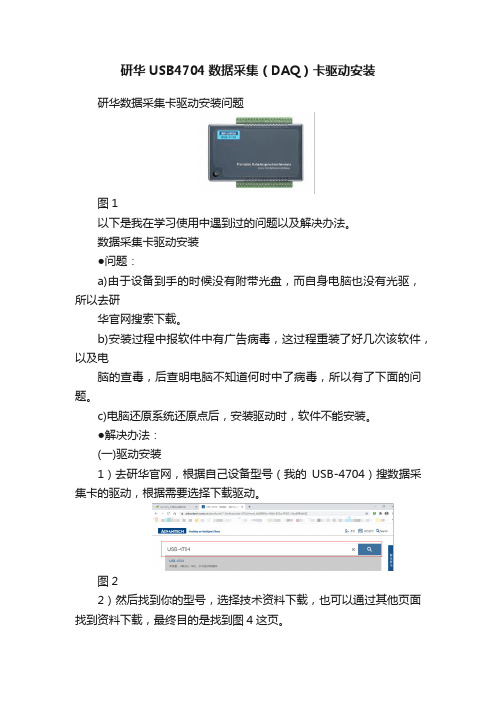
研华USB4704数据采集(DAQ)卡驱动安装研华数据采集卡驱动安装问题图1以下是我在学习使用中遇到过的问题以及解决办法。
数据采集卡驱动安装●问题:a)由于设备到手的时候没有附带光盘,而自身电脑也没有光驱,所以去研华官网搜索下载。
b)安装过程中报软件中有广告病毒,这过程重装了好几次该软件,以及电脑的查毒,后查明电脑不知道何时中了病毒,所以有了下面的问题。
c)电脑还原系统还原点后,安装驱动时,软件不能安装。
●解决办法:(一)驱动安装1)去研华官网,根据自己设备型号(我的USB-4704)搜数据采集卡的驱动,根据需要选择下载驱动。
图22)然后找到你的型号,选择技术资料下载,也可以通过其他页面找到资料下载,最终目的是找到图4这页。
图3图43)然后选择驱动,可见有3个选项,型号不同可能选择也不同,我们只需要选择《DAQNavi4 SDK & Driver for Windows》4)在弹出的页面,找到下图中的名字,然后下载驱动。
后面的是下载的主/备地址。
5)还可以根据需要下载如下安装包。
6)下载完毕,解压后,点击安装7)软件开始提取解压中。
8)然后选择Install DAQNavi.1)选择下一步NEXT2)输入用户名和公司,然后下一步3)选择自己的型号的驱动,还有自己所要编辑程序的案例(根据需要),然后下一步继续安装。
4)下一步5)选择完成6)然后插上设备可见,表明已经安装好。
====================================== ===========================(二)软件不能安装解决办法软件不能安装,表明软件之前的卸载不干净,有残留文件。
1)首先去C盘根目录找到如下文件夹(Advantech),删除掉。
2)然后到C盘找到TEMP文件夹3)删掉如下安装包,根据你实际安装过多少个安装包,如果只装了驱动安装包,找到驱动的解压包,删掉就可以。
4)然后Windows+R键,输入regedit,并确定5)然后在下面的搜索关键字advantech,删掉,一般在soft名下,很多需要花点时间删除,千万不要删错。
USB编程电缆驱动程序安装说明
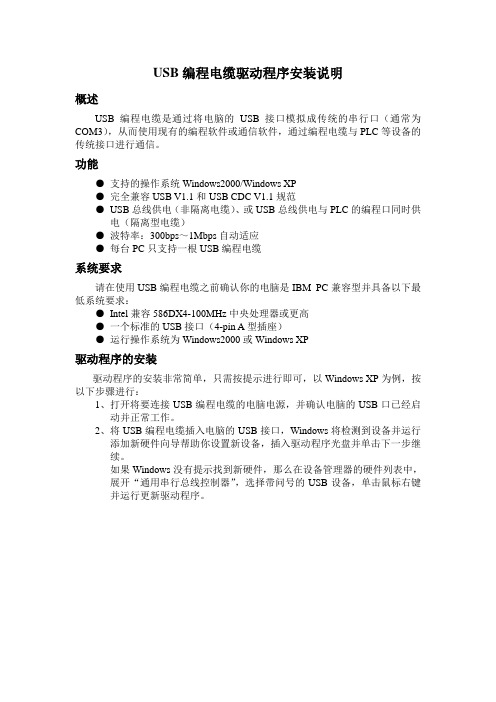
USB编程电缆驱动程序安装说明概述USB编程电缆是通过将电脑的USB接口模拟成传统的串行口(通常为COM3),从而使用现有的编程软件或通信软件,通过编程电缆与PLC等设备的传统接口进行通信。
功能●支持的操作系统Windows2000/Windows XP●完全兼容USB V1.1和USB CDC V1.1规范●USB总线供电(非隔离电缆)、或USB总线供电与PLC的编程口同时供电(隔离型电缆)●波特率:300bps~1Mbps自动适应●每台PC只支持一根USB编程电缆系统要求请在使用USB编程电缆之前确认你的电脑是IBM PC兼容型并具备以下最低系统要求:●Intel兼容586DX4-100MHz中央处理器或更高●一个标准的USB接口(4-pin A型插座)●运行操作系统为Windows2000或Windows XP驱动程序的安装驱动程序的安装非常简单,只需按提示进行即可,以Windows XP为例,按以下步骤进行:1、打开将要连接USB编程电缆的电脑电源,并确认电脑的USB口已经启动并正常工作。
2、将USB编程电缆插入电脑的USB接口,Windows将检测到设备并运行添加新硬件向导帮助你设置新设备,插入驱动程序光盘并单击下一步继续。
如果Windows没有提示找到新硬件,那么在设备管理器的硬件列表中,展开“通用串行总线控制器”,选择带问号的USB设备,单击鼠标右键并运行更新驱动程序。
3、Windows将检测到安装信息,显示“FOURSTAR USB Composite Device ”设备,并出现如下没有通过Windows徽标测试的信息框,单击“仍然继续”。
4、继续安装,让Windows拷贝驱动程序文件到你的硬盘。
5、当Windows显示完成找到新硬件向导,单击“完成”结束安装。
6、安装完成后,请确认在Windows的“开始\设置\控制面板\系统\硬件\设备管理器”菜单的“端口(COM和LPT)”展开条目中出现“FOURSTARUSB to UART Bridge Controller(COMx)”,这个COMx就是USB编程电缆使用的COM口号。
研华数据采集卡USB4704的安装和使用
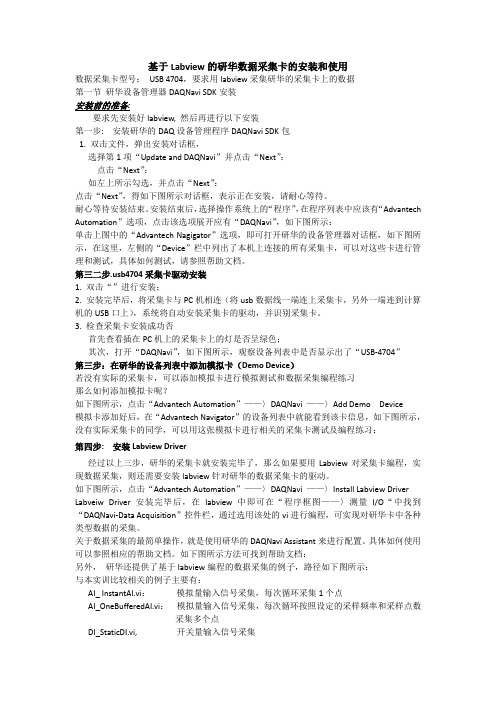
基于Labview的研华数据采集卡的安装和使用数据采集卡型号:USB 4704,要求用labview采集研华的采集卡上的数据第一节研华设备管理器DAQNavi SDK安装安装前的准备:要求先安装好labview, 然后再进行以下安装第一步: 安装研华的DAQ设备管理程序DAQNavi SDK包1. 双击文件,弹出安装对话框,选择第1项“Update and DAQNavi”并点击“Next”:点击“Next”:如左上所示勾选,并点击“Next”:点击“Next”,得如下图所示对话框,表示正在安装,请耐心等待。
耐心等待安装结束。
安装结束后,选择操作系统上的“程序”,在程序列表中应该有“Advantech Automation”选项,点击该选项展开应有“DAQNavi”,如下图所示:单击上图中的“Advantech Nagigator”选项,即可打开研华的设备管理器对话框,如下图所示,在这里,左侧的“Device”栏中列出了本机上连接的所有采集卡,可以对这些卡进行管理和测试,具体如何测试,请参照帮助文档。
第三二步.usb4704采集卡驱动安装1. 双击“”进行安装;2. 安装完毕后,将采集卡与PC机相连(将usb数据线一端连上采集卡,另外一端连到计算机的USB口上),系统将自动安装采集卡的驱动,并识别采集卡。
3. 检查采集卡安装成功否首先查看插在PC机上的采集卡上的灯是否呈绿色;其次,打开“DAQNavi”,如下图所示,观察设备列表中是否显示出了“USB-4704”第三步:在研华的设备列表中添加模拟卡(Demo Device)若没有实际的采集卡,可以添加模拟卡进行模拟测试和数据采集编程练习那么如何添加模拟卡呢?如下图所示,点击“Advantech Automation”——〉DAQNavi ——〉Add Demo Device模拟卡添加好后,在“Advantech Navigator”的设备列表中就能看到该卡信息,如下图所示,没有实际采集卡的同学,可以用这张模拟卡进行相关的采集卡测试及编程练习:第四步: 安装Labview Driver经过以上三步,研华的采集卡就安装完毕了,那么如果要用Labview对采集卡编程,实现数据采集,则还需要安装labview针对研华的数据采集卡的驱动。
USB编程器软件安装和驱动程序安装说明
软件安装说明首先将光碟上的内容复制到D盘或者E盘,复制完后,在D盘或者E盘打开文件夹里面的内容,看到“”双击进入里面,将这个发送到桌面上,在桌面上双击软件,如图:然后在桌面上的软件打开之后,安装这二个驱动程序,点击“”就可以安装编程器的二个驱动程序了,如提示这样的图标LCDUSB编程器驱动程序安装说明为了能更清楚的了解编程器的关键部件位置,方便下面的叙述,请看一下上面的图片,上图中标注了各部分的功能。
此处有三个跳线选择端口,标有1、2都是写液晶数据的跳线接口,3是在线读写DVD时的跳线选择端口。
接口定义:1:12-15针,2:4-11针,3:13-14针(用于读写DVD数据)本编程器在正式使用之前,必须安装驱动,因使用编程器上的IC座读写芯片(以下简称“编程器状态”)与通过连线在DVD解码板上在线读写(以下简称“在线读写状态”)使用的不是两种通讯模式,所以要经过两次驱动。
状态指示灯“”为绿色表示为“在线读写状态”,此二个灯全亮“”表示为“编程器状态”。
下面详细叙述驱动的安装过程。
注意:在开始安装驱动时,请不要将编程器与电脑连接,在下面提到需要插入编程器的时候再连接编程器,否则您的安装可能与本说明不符而使安装变复杂。
01:点击桌面上软件的“”。
会看到下图所示的窗口界面。
02、鼠标单击上图所示的“”按钮,稍等片刻会看到下图所示的窗口界面,表示正在安装驱动文件。
03、在上图所示的复制进程结束后,会出现下图所示的窗口界面,表示驱动的安装前期工作完成。
04、在上图所示的界面中点“确定”按钮,上图所示的界面消失,表示“编程器状态”的驱动预安装完毕。
05、接下来我们安装“在线读写状态”的驱动,鼠标点击驱动软件的“”的向下的小箭头,将鼠标向下移动到“”选择“在线读写驱动.INF”,会看到下图所示的窗口界面。
06、鼠标单击上图所示的“”按钮,稍等片刻会看到下图所示的窗口界面,表示正在安装驱动文件。
07、在上图所示的复制进程结束后,会出现下图所示的窗口界面,表示驱动的安装前期工作完成。
采集卡驱动安装方法
的设备管理器中查询到设备信息。
地 地 建议 ▪ 设备 线与单端信号源的 线接通,设备的信号输入端与信号源的信号线接通。
先将 再 给 设备连接到计算机, 接入外部信号(或 信号源上电)。
模式 被 弱 拉拉至 3 3 ▪ 复合型数字端口配置为输入 时, 内部 上
. V,端口输入电压在 2.5V
识别 识别 以上时 为高电平,1V 以下时 为低电平。
输入 合。
GR 悬空 起 ;GR G R ▪ 端口 时,内部放大器不 作用,增益为 1 端口与 ND 直接接入电阻 ,内
对 ( R ) 例如 部放大器 信号进行放大,放大倍数为 1 + 10K / , 接入 5K 电阻,增益为
= 3 (1 + 10 / 5) 倍。
GR 后 改变 改变后 ( ▪ 连接增益电阻 ,DC、AC 端口的量程也随之 ,
最 m ▪ 复合型数字端口配置为 5V 输出时,内部与 USB 总线 5V 电源连通,可 大输出 100 A
流 的电 。
范围 正负 长期 超 该范围 ▪ DC 端口接入电压的 为 5V,不能 接入 出
的电压。
▪ AC 端口内置 10 微法隔直电容,只允许通过交流信号。
中 某 悬空 免产生 耦 ▪ DC 或 AC 的 个作为输入时,另一个应 ,以
设备安装
: 至 一、 信号采集卡硬件接口
USB
接 计算机的 USB 总线插口
: DIO
复合型数字输入输出端口
:DC :AC
正负流 5V 直 电压输入端口 正负 交流 5V 电压输入端口
:GND :GR
地 采集器 线
增益电阻配置口
请 将 正 后 O 二、 接口说明 ▪ 使用设备时 通过 USB 数据线 设备与计算机连接,设备 常连接 ,可在 WIND WS
数据采集板卡操作指南
二数据采集卡的设置检测系统已下载可与数据采集卡通信的驱动程序,从开始菜单/ 所有程序/ Advantech Automation / Device Manager 打开研华的设备管理程序Advantech Device Manager,如图1-5所示。
在Installed Devices 列表中板卡信息PCI-1711的标识。
图1-5三板面与设备管理器的操作1 模拟量操作若要观察各模拟量输入通道的电压值的大小,可点击图1-5画面中“Test”按钮,进入图1-6的采集卡模拟输入量显示界面。
“Andlog input reading”选项夹中“Channel No 0 ~ 2”对应的“Analog input reading”栏中显示的内容分别是:压力传感器输出信号的电压值;液位传感器输出信号的电压值;温度传感器输出信号的电压值。
若将某一“切换开关”拨向“OFF”的位置,该模拟量输入通道的信号来源就是精密电位器。
图1-6的采集卡模拟输入量显示界面。
“Andlog input reading”选项夹中“Channel No 0 ~ 7”对应的“Analog input reading”栏中显示的内容分别是:1 ~ 8个精密电位器输出的直流电压值;当某一个电位器顺时针转动10周,则对应的电压值就会从0增加到5V。
2 数字量操作(1)数字输入量操作见图1-2,操作面板有16个“输入按钮”,即K0~K15。
所有“输入按钮”的接点为常开接点,按下某一按钮时,对应的数字输入端接地,低电平有效。
动作结果可在图1-7的“Digital input”选项夹中对应的指示灯变成绿颜色。
如将K2和K3的“输入按钮”同时按下时,则Digital input选项夹中对应的DI 2和DI 3输入指示灯变成绿颜色。
(2)数字输出量操作打开图1-8的“Digital output”选项夹,按下DO0 ~ DO15任意按钮,都会使对应操作面板上的L0~L15中对应的指示灯点亮;重复上述操作,就会使指示灯改变原来的状态。
教你如何正确安装驱动程序
教你如何正确安装驱动程序来源:作者:时间:2008-04-05 Tag:点击: 1485就像鱼离不开水一样,是离不开各种驱动程序的。
或许有人没有特意安装过驱动程序,但依旧可以使用。
其实那只是一种假相:高版本的光盘中包含了老型号显卡、声卡等硬件的驱动程序,所以在安装的同时,也安装了驱动。
不过,我们还是需要学习驱动的知识,因为硬件的更新总是领先于版本的更新的!很多朋友在购买后,对重装系统非常头疼,尤其是对驱动程序的安装不知所措。
那么,到底什么是驱动程序呢?我们在安装系统后又如何安装驱动程序呢?让本期的特别策划让你解惑吧!什么是驱动?驱动程序实际上是一段能让与各种硬件设备通话的程序代码,通过它,操作系统才能控制上的硬件设备。
如果一个硬件只依赖操作系统而没有驱动程序的话,这个硬件就不能发挥其特有的功效。
换言之,驱动程序是硬件和系统之间的一座桥梁,由它把硬件本身的功能告诉给系统,同时也将标准的操作系统指令转化成特殊的外设专用命令,从而保证硬件设备的正常工作。
驱动程序也有多种模式,我们比较熟悉的是微软的Win32驱动模式(注:后面我们都以熟悉的系统来讲解驱动),无论使用的是 9x 系列,还是 xp/2000操作系统,同样的硬件只需安装其相应的驱动程序就可以用了。
我们常常见到For 9x或者For NT/2000之类的驱动程序,是由于这两种操作系统的内核不一样的,需要针对的不同版本进行修改。
而不需根据不同的操作系统重新编写驱动,这就给厂家和用户带来了极大的方便。
我们有时候在找到某个硬件型号的驱动程序之后,会出现VxD、WDM两种驱动。
其中,VxD驱动是一款虚拟驱动程序,类似于Dos下的驱动程序,如果你使用的是9X系统,使用VxD驱动程序会发挥出你的硬件的最佳性能;而WDM驱动则是支持更多的新设备,可以增强系统性能和稳定性,在WinXp/2000操作系统中只支持WDM驱动。
驱动的查询假如已将各个设备的驱动程序安装了,那它们都存在于的什么地方呢?而且又是以什么文件格式进行存储的呢?1. 驱动的存储格式其实在操作系统中,驱动程序一般由.dll、.drv、.vxd、.sys、.exe、.386、.ini、.inf、.cpl、.dat、.cat等扩展名的文件组成,大部分文件都存放在“\System”目录下。
- 1、下载文档前请自行甄别文档内容的完整性,平台不提供额外的编辑、内容补充、找答案等附加服务。
- 2、"仅部分预览"的文档,不可在线预览部分如存在完整性等问题,可反馈申请退款(可完整预览的文档不适用该条件!)。
- 3、如文档侵犯您的权益,请联系客服反馈,我们会尽快为您处理(人工客服工作时间:9:00-18:30)。
研华数据采集卡驱动安装问题
图1
以下是我在学习使用中遇到过的问题以及解决办法。
数据采集卡驱动安装
●问题:
a)由于设备到手的时候没有附带光盘,而自身电脑也没有光驱,所以去研
华官网搜索下载。
b)安装过程中报软件中有广告病毒,这过程重装了好几次该软件,以及电
脑的查毒,后查明电脑不知道何时中了病毒,所以有了下面的问题。
c)电脑还原系统还原点后,安装驱动时,软件不能安装。
●解决办法:
(一)驱动安装
1)去研华官网,根据自己设备型号(我的USB-4704)搜数据采集卡的驱动,根据需要选择下载驱动。
图2
2)然后找到你的型号,选择技术资料下载,也可以通过其他页面找到资料下载,最终目的是找到图4这页。
图3
图4
3)然后选择驱动,可见有3个选项,型号不同可能选择也不同,我们只需要选择《DAQNavi4 SDK & Driver for Windows》
4)在弹出的页面,找到下图中的名字,然后下载驱动。
后面的是下载的主/
备地址。
5)还可以根据需要下载如下安装包。
6)下载完毕,解压后,点击安装
7)软件开始提取解压中。
8)然后选择Install DAQNavi.
1)选择下一步NEXT
2)输入用户名和公司,然后下一步
3)选择自己的型号的驱动,还有自己所要编辑程序的案例(根据需要),然后下一步继续安装。
4)下一步
5)选择完成
6)然后插上设备可见,表明已经安装好。
=================================================================
(二)软件不能安装解决办法
软件不能安装,表明软件之前的卸载不干净,有残留文件。
1)首先去C盘根目录找到如下文件夹(Advantech),删除掉。
2)然后到C盘找到TEMP文件夹
3)删掉如下安装包,根据你实际安装过多少个安装包,如果只装了驱动安装包,找到驱动的解压包,删掉就可以。
4)然后Windows+R键,输入regedit,并确定
5)然后在下面的搜索关键字advantech,删掉,一般在soft名下,很多需要花点时间删除,千万不要删错。
删除完毕后,重启,再安装软件就可以正常安装了。
